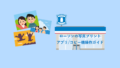自宅にFAX機器が無くてもコンビニのローソンではマルチコピー機からFAXの送信/受信をすることができます。
今回はローソンのマルチコピー機でFAXを送信する方法と受信する方法をまとめてご紹介いたします。
FAXの送り方
それでは早速、ローソンでFAXを送信する方法を見てみましょう。
ファクスボタンをタッチする
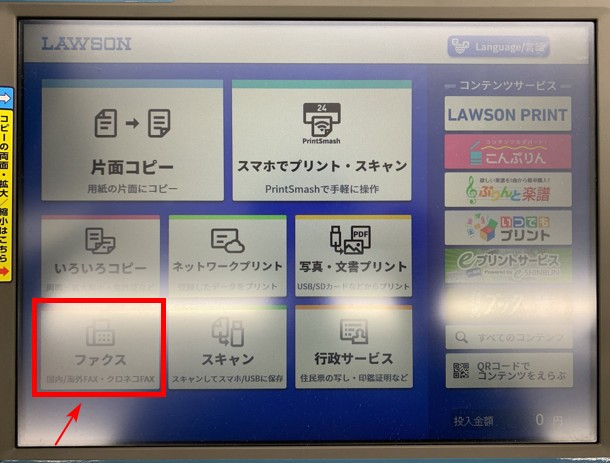
マルチコピー機の画面にある「ファクス」をタッチします。
ファクス送信を選択する
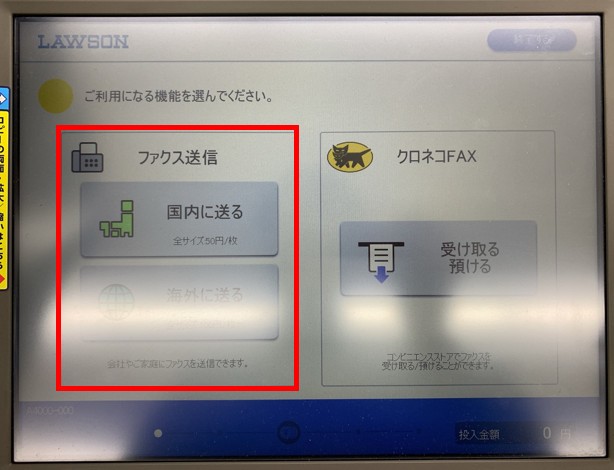
次にファクス送信から「国内に送る」「海外に送る」のどちらかを選択します。
今回は例として「国内に送る」を選択します。
ローソンのFAX送信は海外にも送れる
ローソンのFAXサービスは海外にもファクス送信することができます。
国内の送信に比べて料金が高くなりますが、マルチコピー機の操作方法は国内送信と同じ流れになります。
利用規約を確認する
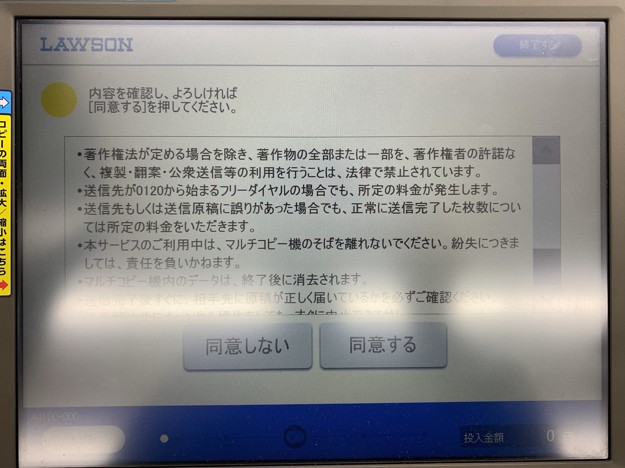
ローソンのファクスサービスを利用するにあたっての利用規約が表示されます。
内容を確認し、「同意する」をタッチします。
宛先番号(FAX番号)を入力する
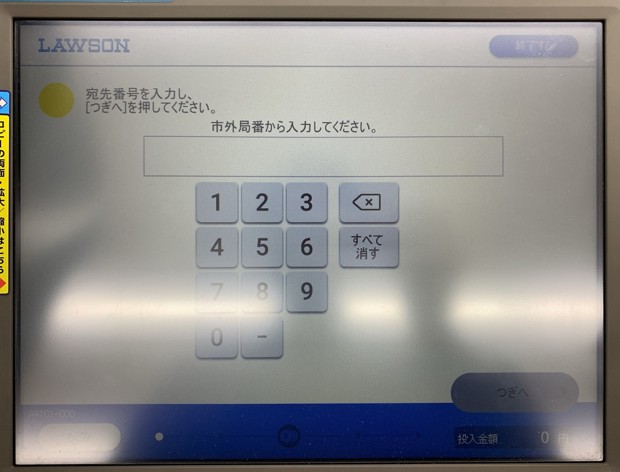
FAXを送信したい宛先番号を入力します。
ハイフンは入力しておいた方が良い

宛先番号の入力をしたら「つぎへ」をタッチします。
番号入力時、ハイフンは入力しなくても操作を続けられますが、後にファクス送信内容を確認する際にも番号が区切られ見やすくなるためハイフン入力するのがおすすめです。
原稿を読み込む
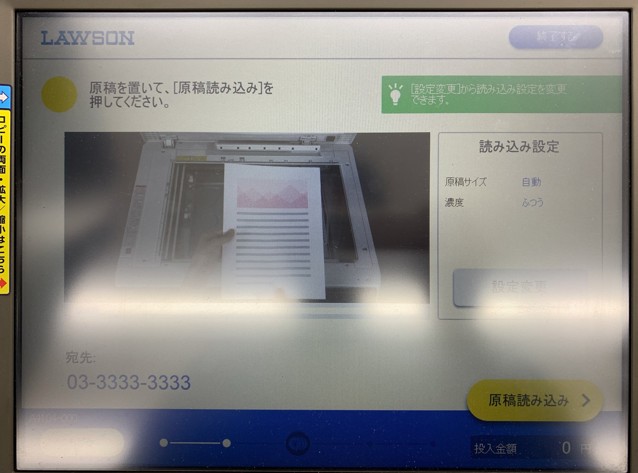
ここまでFAX送信の設定ができたら後はファクスで送信したい原稿を読み込んで送信するだけとなります。
原稿をコピー機にセットして「原稿読み込み」をタッチします。
原稿のセット方法

ファクス送信したい原稿は送信したい面を下向きにしてコピー機左上角にセットします。
原稿のセットができたらコピー機のカバーを閉じます。
読み込んだ原稿のレイアウトを確認する
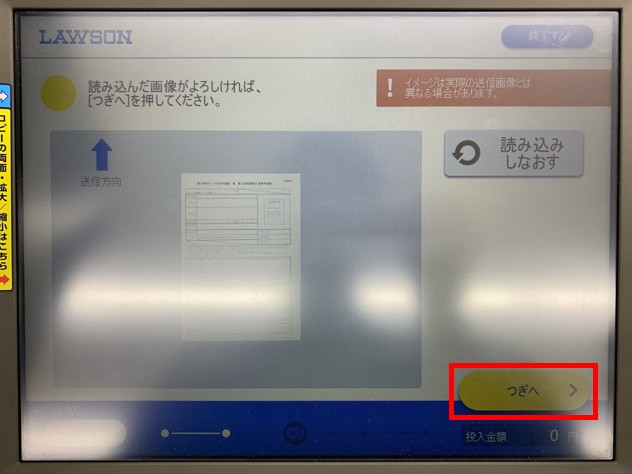
原稿をセットして読み込みをおこなったら画面に読み取った原稿のレイアウトが表示されます。
レイアウトを確認して問題なければ「つぎへ」をタッチします。
ファクス送信開始
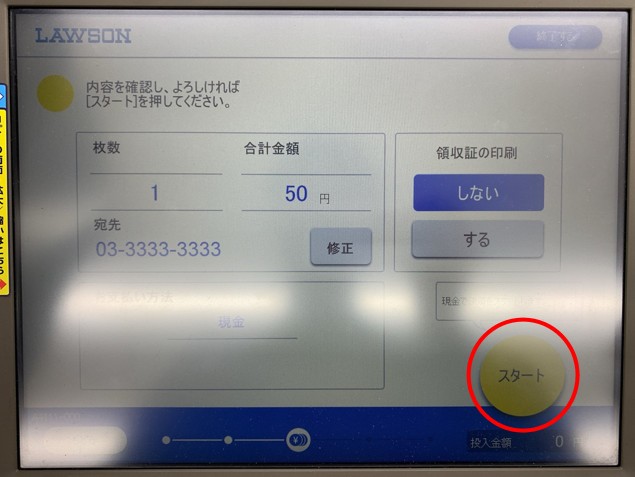
最後に送信枚数や合計金額、宛先番号を確認して「スタート」をタッチすると宛先にファクス送信が始まります。
これにてFAX送信は完了となります。
FAXの受信方法
ローソンのFAXサービスでは「クロネコFAX」というサービスを使ってファクスの受信とファクスを預けることができます。
クロネコFAXを選択する
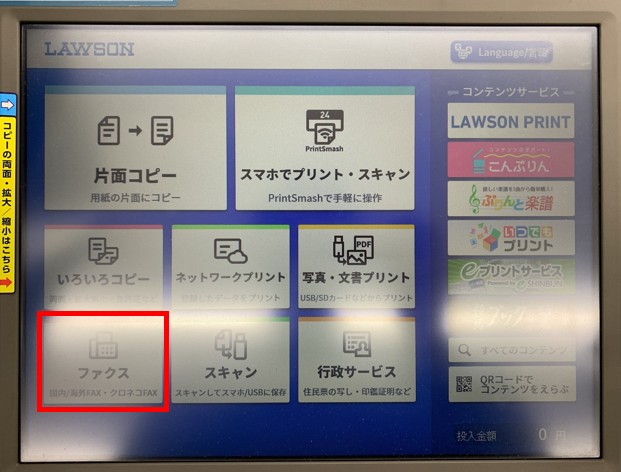
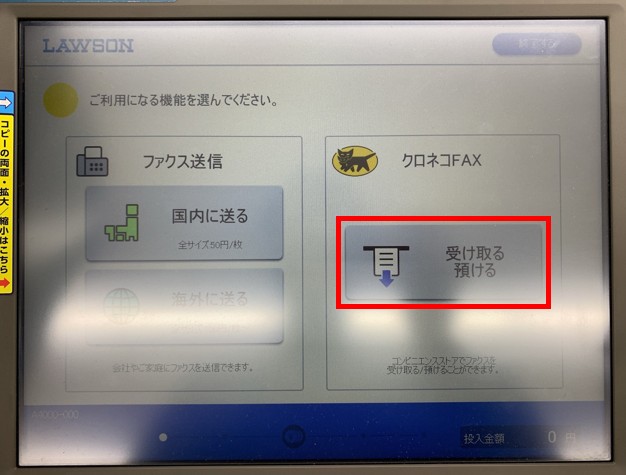
ファクス受信方法は、コピー機の「ファクス」を押下後クロネコFAXの「受け取る 預ける」をタッチします。
サービス規約を確認する
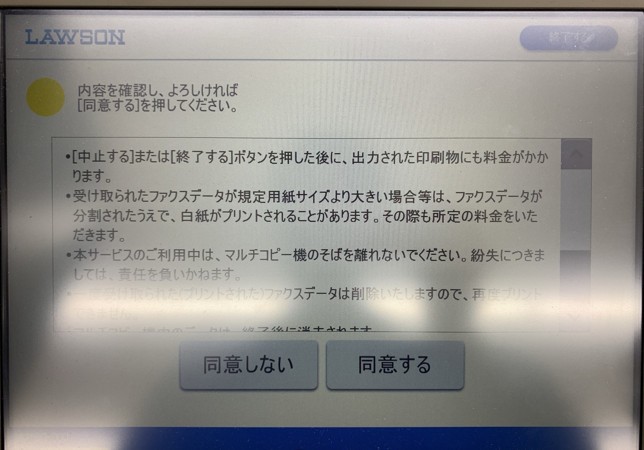
次に受信サービス/クロネコFAXのサービスを利用するにあたっての規約を確認します。
内容をご確認の上「同意する」をタッチします。
文書番号を入力する
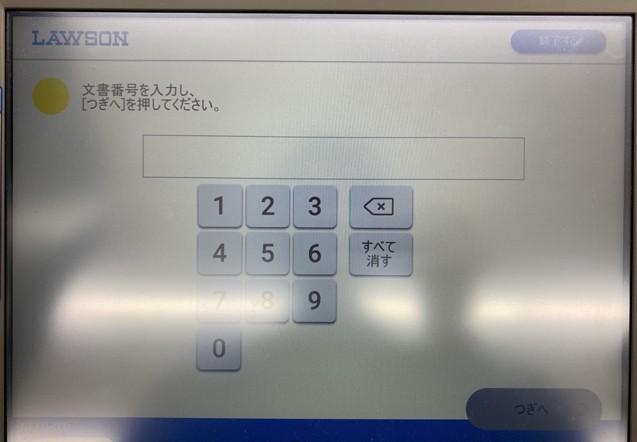
文書番号を入力します。
文書番号とはFAXの送信主がFAXを預けたときに発行された10桁の番号です。ローソンでファクスを受取るにはこの文書番号が必要となります。
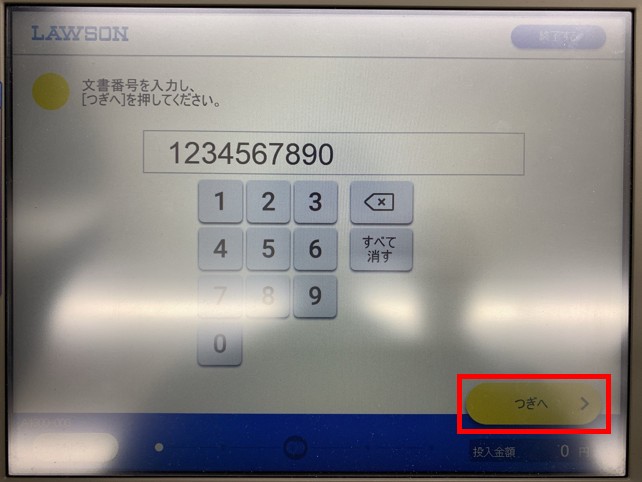
文書番号を入力したら「つぎへ」をタッチします。
その後受け取るファクスの内容が表示され料金を投入し、ファクスを受取ることができます。
これにてローソンでのファクス受信は完了となります。
FAXサービスごとの料金
ここまでローソンでのFAX送信/受信のやり方をご紹介いたしました。
ローソンではFAXを「送信する」「預ける」「受け取る」3種類のサービスを利用でき、さらに国内だけでなく海外にもFAXを送信できることでそれぞれ料金が異なります。
ローソンで利用可能なFAXサービスの料金を以下にまとめます。
| FAXサービス | 料金 |
| 送信 | 国内一律50円 |
| 海外100円~150円 | |
| 預ける | 50円 |
| 受信 | 50円 |
海外にFAX送信をする以外の料金は税込み50円に設定されており、送信/受信する用紙のサイズなど関係なく同一の値段でサービスを利用することができます。